Jautājums
Problēma: kā novērst augstu CPU lietojumu, izmantojot Videosubscriptionsd?
Sveiki. Esmu ievērojis, ka process ar nosaukumu Videosubscriptionsd izmanto līdz pat 85% CPU vai dažreiz tas aizņem visu procesoru. Mans Mac darbojas 10.12.6 versija. Vai es varētu kaut ko darīt, lai to labotu?
Atrisināta atbilde
Videosubscriptionsd ir iebūvēta sistēmas programmatūra, kas ir ieviesta iOS un Mac OS atjauninājumā 10.12.5. Lai gan nav daudz informācijas par Mac atbalsta procesu vai citiem oficiāliem avotiem, šis process ir vienas pierakstīšanās video abonēšanas pakalpojums, kas ir daļa no video abonenta konta.
[1] ietvars (VideoSubscriberAccount.framework). Tas ir īpaši saistīts ar video straumēšanas/atskaņošanas pakalpojumu, piemēram, iTunes, autentifikāciju.Sākotnēji process Videosubscriptionsd atrodas vienā no šiem direktorijiem:
- /Lietotāji/[lietotājvārds]/Bibliotēka/Lietojumprogrammu atbalsts/video abonementi/
- /usr/libexec/videosubscriptionsd
- /Bibliotēka/Lietojumprogrammu atbalsts/video abonementi/
Veicot šo procesu, VSSubscriptions.sqlite, VSSubscriptions.sqlite-shm un VSSubscriptions.sqlite-wal procesi darbojas pēc noklusējuma. Problēma ir tā, ka Videosubscriptionsd funkcionalitāte ir ziņota kā bīstama kopš 2017. gada, jo process izmanto pārāk daudz CPU, kas dažkārt sasniedz gandrīz 90% no procesora jauda.
Pēc Mac lietotāju domām, nav iespējams labot Videosubscriptionsd CPU lietojumu, vienkārši atspējojot procesu, izmantojot Activity Monitor, jo process visu laiku atdzimst pats no sevis. Tāpēc daudzi cilvēki uzskata, ka šis process ir saistīts ar ļaunprātīgu programmatūru. Ja jums ir šādas aizdomas, skenējiet ierīci ar cienījamu ar Mac saderīgu ļaunprātīgas programmatūras apkarošanas rīku un izslēdziet aizdomīgas trešo pušu programmas.
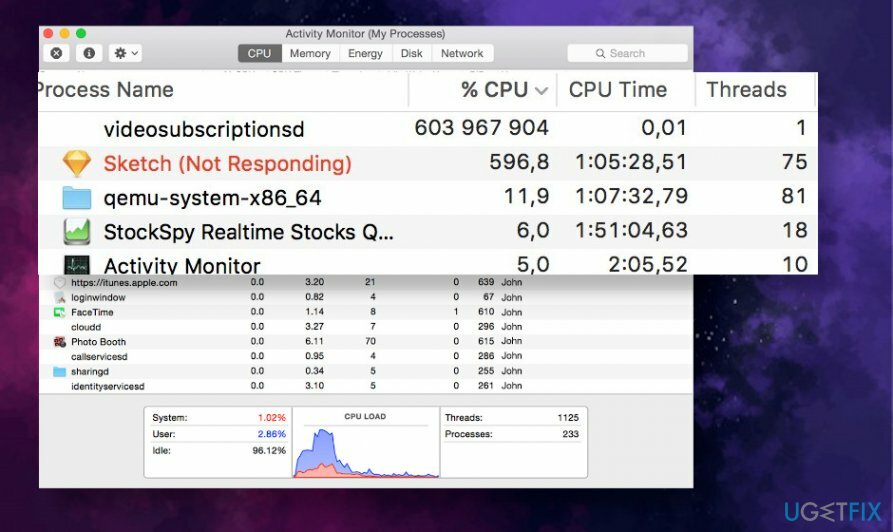
Tomēr lielais CPU lietojums[2] Videosubscriptionsd operētājsistēmā Mac 10.12, visticamāk, nav saistīts ar ļaunprātīgu programmatūru. Šī procesa atrašanās vieta ir aizsargāta ar sistēmas integritātes aizsardzību (SIP) operētājsistēmā macOS 10.12, kas nozīmē ka procesu pārvalda Apple un to nevar instalēt/mainīt neviena trešās puses lietotne vai lietotājs pats.
Problēma parādījās 2017. gadā, bet šķiet aktuāla līdz šim. Diemžēl tie nav oficiāli ziņojumi par to, kāpēc šajā procesā nepareizi tiek izmantots CPU vai kā novērst Apple vai citu oficiālu avotu nodrošināto video abonementu un augstu CPU. Tomēr Apple ir apstiprinājis, ka problēma ir atrisināta ar versiju 10.13.
Pēc Mac entuziastu domām, Videosubscriptionsd CPU lietojumu Mac 10.12 versijās var aktivizēt iTunes izmaiņas, lai atbalstītu vienotu video pirkumu atskaņošanu vairākās platformās. Tā rezultātā process var mēģināt sinhronizēt dažus iegādātos videoklipus dažādās platformās, taču tas neizdodas.
Dažreiz Videosubscriptionsd procesa CPU patēriņu var papildināt ar Spotlight, Coreduetd un citu Mac procesoru procesoru izmantošanu. Daži cilvēki ziņoja, ka DropBox ir vaininieks, tāpēc Dropbox atspējošana būtu viens no vienkāršākajiem veidiem, kā novērst šo problēmu.
Svarīgs! Neizdzēsiet mapē /Library/ atrastos komponentus pats
Lai labotu bojātu sistēmu, jums ir jāiegādājas licencēta versija Mac veļas mašīna X9 Mac veļas mašīna X9.
Dažas sliktas vietnes var mēģināt jūs pārliecināt, ka ir iespējams labot video abonēšanas un CPU lietojumu, vienkārši izdzēšot šo procesu un saturu no saistītās mapes /Library/. 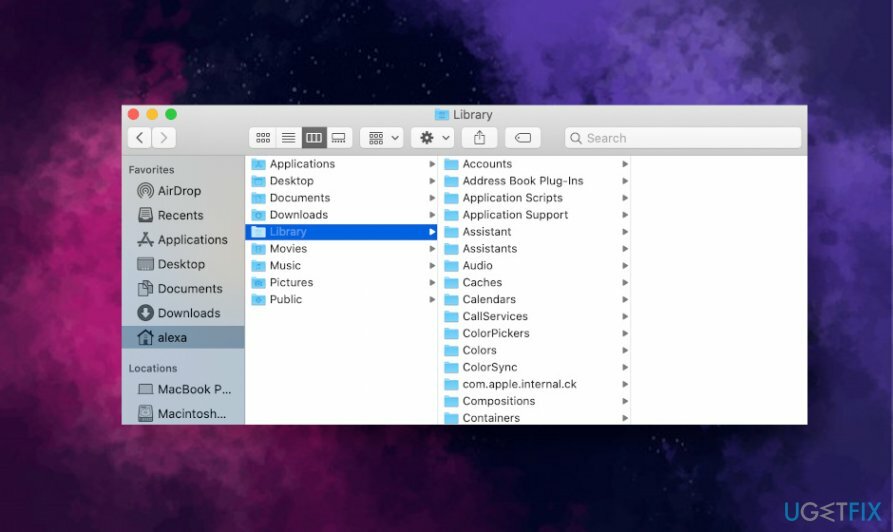
Nepalaidiet uzmanību šādiem neprofesionāliem ieteikumiem, jo Videosubscriptionsd process ir likumīgs pakalpojums, ko Mac datorā pārvalda un instalē Apple. Parasti nekad nevajadzētu dzēst likumīgos OS X komponentus, kas atrodas mapē /Library/, jo varat sabojāt iekārtu.
Ja jums ir nepieciešams atbrīvot vietu vai ja jums ir aizdomas, ka sistēmu var ietekmēt Mac ļaunprātīgu programmatūru, varat palaist ļaunprātīgas programmatūras novēršanas rīku, lai pārbaudītu, vai izmantojat profesionālu optimizācijas utilītu, piemēram, ReimageMac veļas mašīna X9 lai redzētu, kādus uzlabojumus var veikt, lai palielinātu jūsu iekārtas veiktspēju.
1. metode. Restartējiet Mac
Lai labotu bojātu sistēmu, jums ir jāiegādājas licencēta versija Mac veļas mašīna X9 Mac veļas mašīna X9.
Pirmā lieta, kas jums jādara, lai labotu augstu CPU, izmantojot Videosubscriptionsd, ir restartēt Mac datoru. Pēc cilvēku domām, šī iespēja var palīdzēt apiet problēmu vairākas stundas, lai gan agrāk vai vēlāk tā atkal parādās.
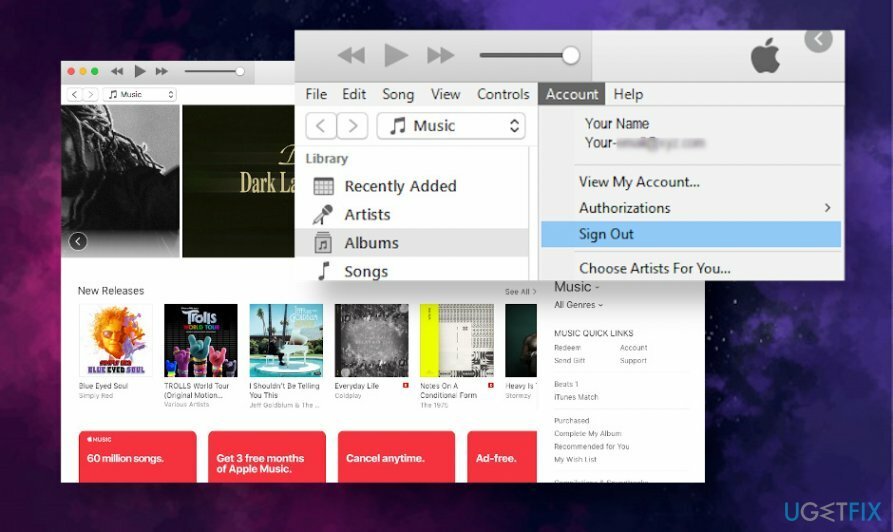
Turklāt, lai restartētu, iesakām izrakstīties no sava iTunes konta un pēc tam pierakstīties vēlreiz. Tas var palīdzēt, ja Videosubscriptionsd process neizdodas dažās iTunes sinhronizācijas procedūrās.
2. metode. Nogaliniet procesu, izmantojot termināli
Lai labotu bojātu sistēmu, jums ir jāiegādājas licencēta versija Mac veļas mašīna X9 Mac veļas mašīna X9.
Ja neizmantojat iTunes, iCloud[3]un citus video straumēšanas pakalpojumus, kas, iespējams, izmanto šo procesu, pēc tam mēģiniet atspējot Videosubscriptionsd procesu, izmantojot termināli.
Kā jau esam norādījuši, šis process pēc noklusējuma palaiž trīs procesus VSSubscriptions.sqlite, VSSubscriptions.sqlite-shm un VSSubscriptions.sqlite-wal. Visi šie procesi un saistītie pakalpojumi ir uzreiz jāatspējo, lai novērstu augstu CPU lietojumu, ko nodrošina Videosubscriptionsd:
- Nospiediet Komanda un atstarpes taustiņš lai atvērtu prožektoru;
- Spotlight meklēšanā ierakstiet Terminal un nospiediet Ievadiet;
- Tagad, ja Videosubscriptionsd process izmanto procesora atmiņu, kopējiet un ielīmējiet šo rindiņu terminālī;
killall -9 videoabonementi d
- Nospiediet Ievadiet lai aktivizētu komandu.
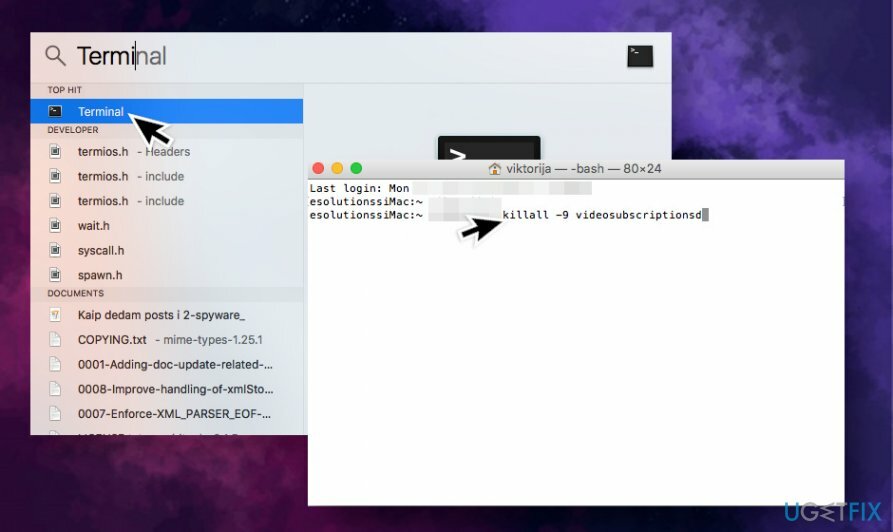
3. metode. Neļaujiet video abonementiem atjaunoties pēc restartēšanas
Lai labotu bojātu sistēmu, jums ir jāiegādājas licencēta versija Mac veļas mašīna X9 Mac veļas mašīna X9.
- Pirmkārt, atspējojiet SIP (sistēmas integritātes aizsardzību).
- Restartējiet Mac, turot nospiestu Command+R taustiņus vienlaicīgi.
- Tagad nospiediet Komanda un atstarpes taustiņš vienlaikus atvērt Terminālis.
- Tips scrutil un nospiediet Ievadiet.
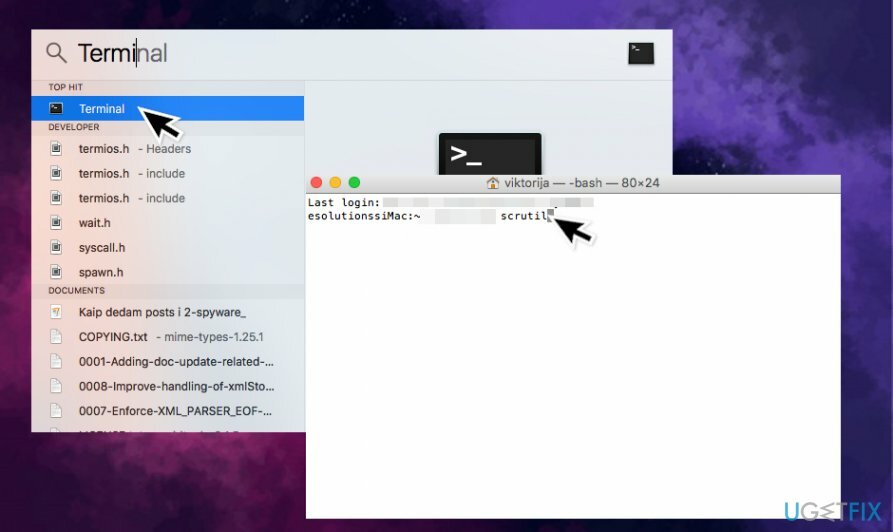
- Restartējiet Mac datoru, lai SIP atspējošana stātos spēkā.
- Pēc tam atveriet termināli, kā paskaidrots iepriekš.
- Ierakstiet launchctl unload -w /System/Library/LaunchAgents/com.apple.videosubscriptionsd.plist komandu.
- Nospiediet Enter, lai to iespējotu.
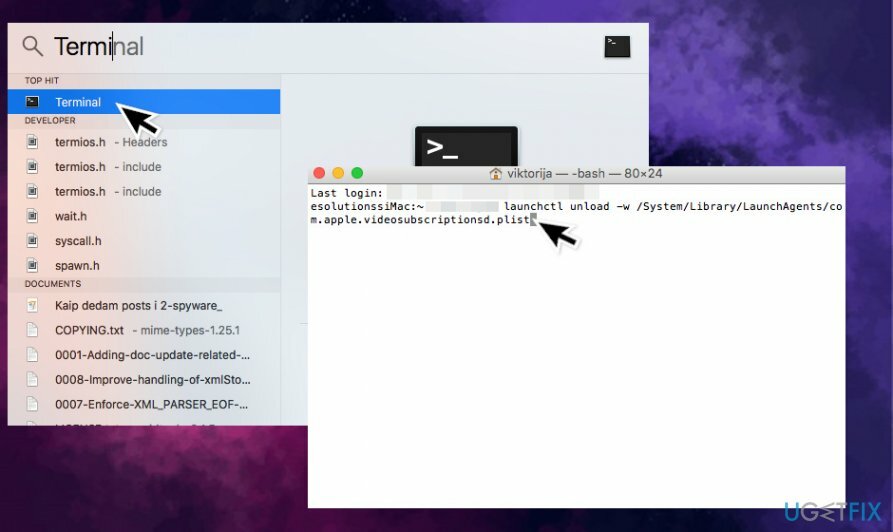
Pēc tam palaidiet Activity Monitor un pārbaudiet, vai Videosubscriptionsd kļūda ir novērsta.
4. metode. Atspējot Dropbox
Lai labotu bojātu sistēmu, jums ir jāiegādājas licencēta versija Mac veļas mašīna X9 Mac veļas mašīna X9.
Video abonēšanas kļūda operētājsistēmā Mac 10.12 var rasties arī tāpēc, ka Dropbox nokļūst bezgalīgā cilpā.
- Ar peles labo pogu noklikšķiniet uz Dropbox ikonas, kas atrodas sistēmas teknē vai izvēlņu joslā;
- Atlasiet Iziet no Dropbox;
- Pārbaudiet, vai lielais CPU lietojums ir apstājies.
5. metode. Jauniniet uz 10.13 versiju
Lai labotu bojātu sistēmu, jums ir jāiegādājas licencēta versija Mac veļas mašīna X9 Mac veļas mašīna X9.
Ja Mac 10.12 versijā saskaraties ar Videosubscriptionsd procesa problēmām un iepriekšējās metodes nepalīdzēja Lai to atrisinātu, vienīgais risinājums var būt Mac datora atjaunināšana uz 10.13 versiju, jo tajā ir video abonementu labojums. kļūda.
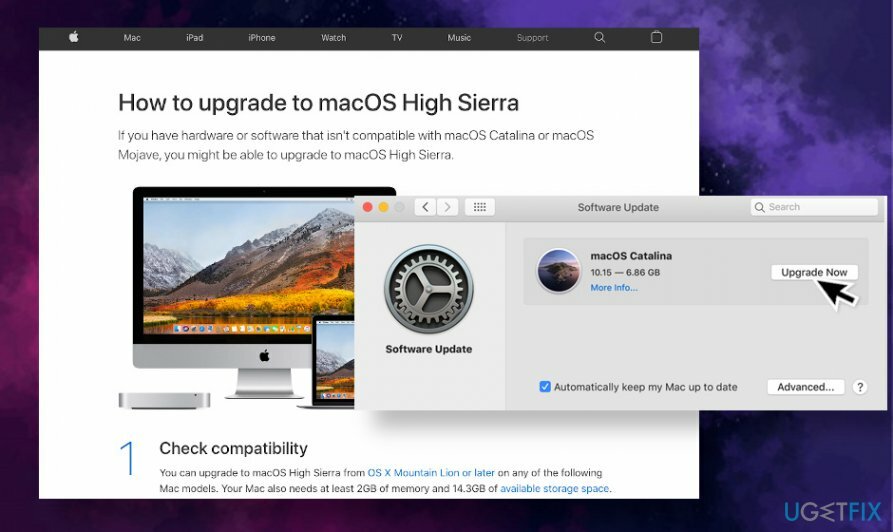
- Pirms atjauninājuma instalēšanas pārbaudiet savas ierīces saderību ar OS versiju;
- Izveidojiet sava Mac datora dublējumkopiju, izmantojot Laika mašīna funkcija;
- Pēc tam dodieties uz oficiālā Apple vietne un lejupielādējiet nepieciešamo atjauninājumu;
- Pēc instalēšanas instalēšanas programma jāsāk automātiski, tāpēc pagaidiet, līdz instalēšanas process ir pabeigts.
Automātiski izlabojiet kļūdas
ugetfix.com komanda cenšas darīt visu iespējamo, lai palīdzētu lietotājiem atrast labākos risinājumus kļūdu novēršanai. Ja nevēlaties cīnīties ar manuālām remonta metodēm, lūdzu, izmantojiet automātisko programmatūru. Visus ieteiktos produktus ir pārbaudījuši un apstiprinājuši mūsu profesionāļi. Tālāk ir norādīti rīki, kurus varat izmantot kļūdas labošanai.
Piedāvājums
dari to tagad!
Lejupielādēt FixLaime
Garantija
Ja neizdevās novērst kļūdu, izmantojot, sazinieties ar mūsu atbalsta komandu, lai saņemtu palīdzību. Lūdzu, dariet mums zināmu visu informāciju, kas, jūsuprāt, mums būtu jāzina par jūsu problēmu.
Šajā patentētajā labošanas procesā tiek izmantota 25 miljonu komponentu datubāze, kas var aizstāt jebkuru bojātu vai trūkstošu failu lietotāja datorā.
Lai labotu bojāto sistēmu, jums ir jāiegādājas licencēta ļaunprātīgas programmatūras noņemšanas rīka versija.

Lai paliktu pilnīgi anonīms un novērstu ISP un valdība no spiegošanas uz jums, jums vajadzētu nodarbināt Privāta piekļuve internetam VPN. Tas ļaus jums izveidot savienojumu ar internetu, vienlaikus esot pilnīgi anonīmam, šifrējot visu informāciju, novēršot izsekotājus, reklāmas, kā arī ļaunprātīgu saturu. Vissvarīgākais ir tas, ka jūs apturēsit nelikumīgās novērošanas darbības, ko NSA un citas valsts iestādes veic aiz muguras.
Datora lietošanas laikā jebkurā laikā var notikt neparedzēti apstākļi: tas var izslēgties strāvas padeves pārtraukuma dēļ, a Var parādīties zilais nāves ekrāns (BSoD) vai nejauši Windows atjauninājumi var tikt instalēti pēc tam, kad uz dažām dienām aizgājāt. minūtes. Tā rezultātā var tikt zaudēti jūsu skolas darbi, svarīgi dokumenti un citi dati. Uz atgūties zaudētos failus varat izmantot Data Recovery Pro – tā meklē to failu kopijās, kas joprojām ir pieejami jūsu cietajā diskā, un ātri tos izgūst.